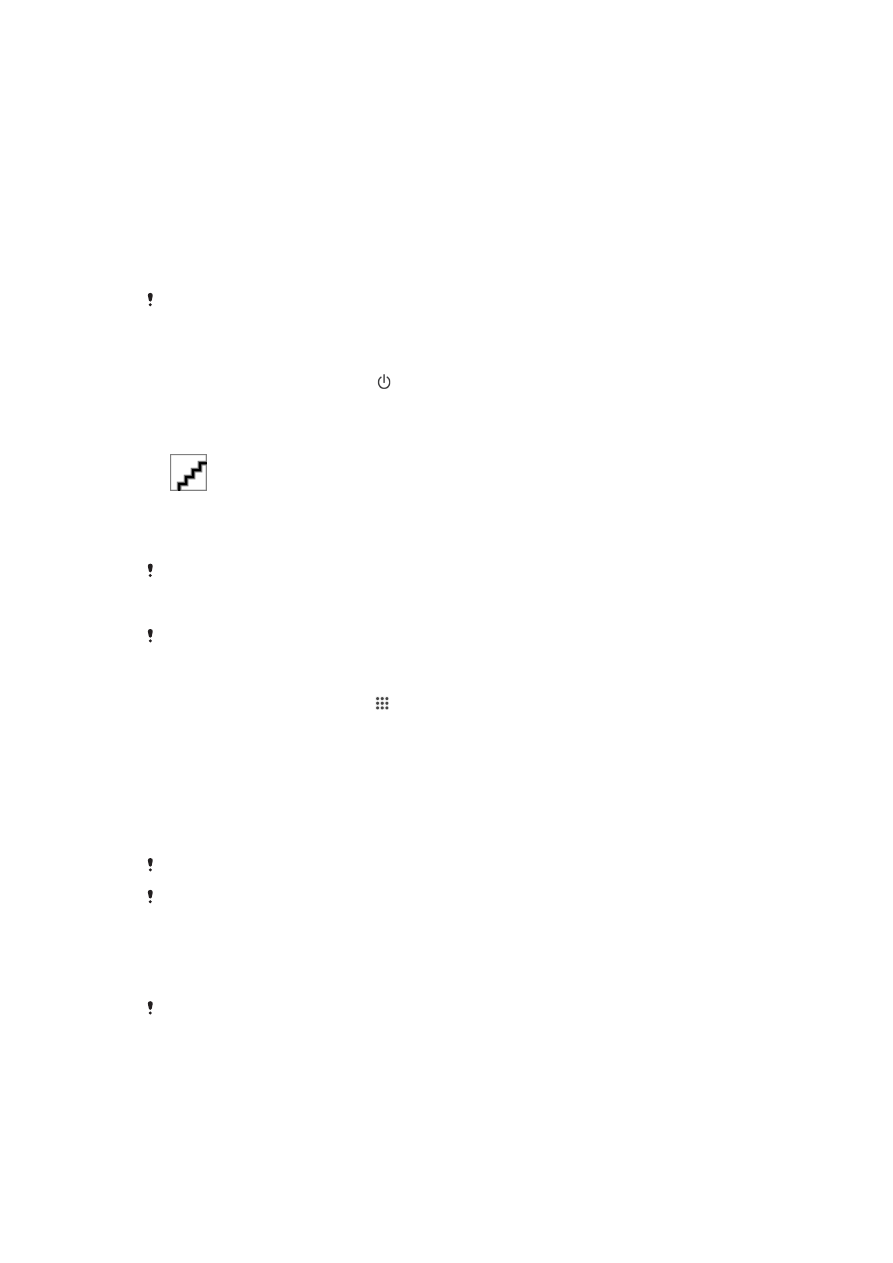
Seadme taaskäivitamine ja lähtestamine
Seadme saate sundtaaskäivitada või sundsulgeda, kui see enam ei reageeri või seda ei
saa tavalisel moel taaskäivitada. Seadeid ega isiklikke andmeid ei kustutata.
Saate ka taastada seadme tehaseseaded. See toiming on mõnikord vajalik, kui teie
seade ei tööta enam korralikult. Pange siiski tähele, et kui soovite olulisi andmeid alles
hoida, peate need andmed esmalt varundama mälukaardile või muusse mitte-sisemällu.
Lisateavet leiate jaotisest
Sisu varundamine ja taastamine , leheküljel 101 .
Kui seadme toide ei lülitu sisse või kui soovite tarkvara lähtestada, võite seadme
parandamiseks kasutada tarkvara Xperia™ Companion. Rohkem teavet tarkvara
Xperia™ Companion kasutamise kohta leiate jaotisest
Arvutitööriist.
Seade ei pruugi taaskäivituda, kui aku hakkab tühjaks saama. Ühendage seade laadijaga ja
proovige uuesti taaskäivitada.
Seadme sundtaaskäivitus
1
Vajutage ja hoidke all toiteklahvi .
2
Avanevas menüüs koputage valikut
Restart. Seade taaskäivitub automaatselt.
Seadme sundsulgemise
1
Tõmmake mikro-SIM-kaardi pesa kate eemale.
2
Vajutage pliiatsi või mõne sarnase esemega nuppu OFF (väljalülitusnuppu) ja
hoidke seda all, kuni seade sulgub.
Ärge kasutage teravaid esemeid, mis võivad nuppu OFF (väljalülitusnuppu) kahjustada.
Algseadete taastamine
Seadme püsivalt kahjustamise vältimiseks ärge taaskäivitage seadet taastamise ajal.
1
Enne alustamist varundage seadme sisemällu salvestatud olulised andmed
kindlasti mälukaardile või muusse mittesisemällu.
2
Koputage kuval Avakuva ikooni .
3
Leidke ja koputage valikuid
Seaded > Varundamine ja lähtestamine >
Tehaseandmete lähtestam..
4
Teabe (nt pildid ja muusika) kustutamiseks sisemälust märkige ruut
Kustuta
sisemälu.
5
Koputage valikut
Lähtesta telefon.
6
Kui seda nõutakse, joonistage oma ekraani avamismuster või sisestage ekraani
avamisparool või PIN-kood.
7
Koputage kinnitamiseks valikut
Kustuta kõik.
Algseadete taastamisel ei naase teie seade Android™ varasema versiooni juurde.
Kui olete unustanud oma ekraani avamisparooli, -mustri või PIN-koodi, saate tarkvara Xperia™
Companion parandusfunktsiooni abil turbekihi kustutada. Selle toimingu tegemiseks peate
sisestama oma Google'i konto sisselogimisandmed. Parandusfunktsiooni käitamisega installite
oma seadme tarkvara uuesti ja selle käigus võib osa teie isiklikke andmeid kaotsi minna.
Seadme tarkvara parandamine rakenduse Xperia™ Companion abil
Enne tarkvara parandamist veenduge, et teaksite oma Google™-i konto kasutajanime ja
parooli. Olenevalt teie turbeseadetest peate need võib-olla sisestama, kui seadme pärast
tarkvara parandamist käivitate.
103
See on käesleva väljaande Interneti-versioon. © Ainult isiklikuks kasutamiseks.
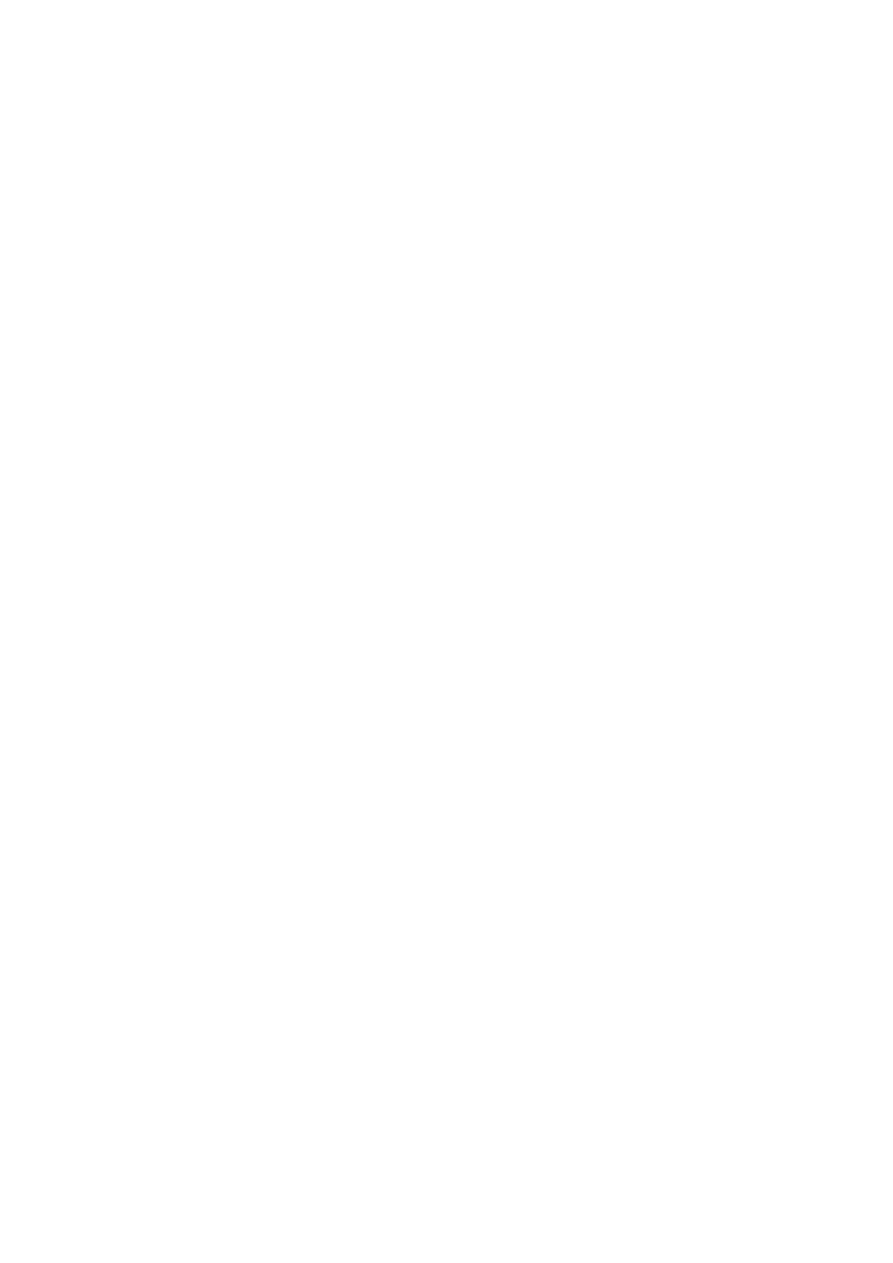
1
Veenduge, et teie PC-sse või Mac
®
-i oleks installitud tarkvara Xperia™
Companion Windowsile ( http://support.sonymobile.com/tools/xperia-companion )
või Mac OS-ile ( http://support.sonymobile.com/tools/xperia-companion-mac ).
2
Ühendage oma seade arvutiga USB-kaabli abil.
3
Avage arvutis tarkvara Xperia™ Companion, kui see ei käivitu automaatselt, ja
valige ekraanil
Software repair.
4
Järgige tarkvara uuesti installimiseks ja paranduse lõpuleviimiseks ekraanil
kuvatavaid juhiseid.